用MHDD清除主引导扇区55AA
实战MHDD检测硬盘

实战MHDD检测硬盘MHDD是一款运行于DOS下的磁盘检测与修复软件,在第1章的基础知识部分我们已经对该软件进行了一般性的介绍。
MHDD可以不依赖于主板的BIOS对硬盘进行识别和操作,因此在某些特殊情况下使用起来非常方便。
比如说,当硬盘存在坏道,尤其是0磁道存在缺陷时,通过主板BIOS识别磁盘将很难实现。
甚至根本无法正常将计算机引导至工作界面。
这时可以在主板的BIOS中将该硬盘屏蔽掉,然后就可以顺利地进入MHDD界面对其进行后续的操作。
另外,MHDD还有一个重要的功能就是清除硬盘主引导扇区的“55AA”标志,其操作及作用我们将稍后进行介绍。
下面我们就来介绍如何使用MHDD的软盘版对硬盘进行检测。
步骤1将制作好的MHDD软盘插入软驱,将硬盘接在第一IDE或第二IDE的主口,并确保硬盘的跳线设置为主盘。
如果是SATA接口硬盘,需要将其接入主SATA口,才能够被MHDD识别,因为MHDD要求被检测的硬盘必须为主盘。
开机由软驱进行引导(如果计算机没有设置为软驱引导,则需要进入BIOS将其设置为软驱引导),程序运行后,出现一个选项界面,如图9.1所示。
界面中有两个选项,选项1为加载SCSI驱动,如果要对SCSI硬盘进行检测则需要选择该选项;选项2为默认选项,不加载SCSI驱动,如果只是对IDE硬盘或SATA硬盘进行检测,可以不必加载SCSI驱动。
步骤2 在我们演示的过程中挂载了一块SCSI硬盘,因此我们选择选项1。
按Enter键后进入图9.2所示的磁盘选择界面。
◆ 磁盘1为接在IDE主口的迈拓硬盘,型号为6Y080L0,容量为80GB。
◆ 磁盘6为一块SA TA接口的希捷硬盘,型号为ST3160815AS,容量为160GB。
◆ 磁盘10为一块通过SCSI卡与计算机联结的希捷SCSI硬盘,型号为ST336753LW。
要对哪块硬盘进行操作就输入其号码后按Enter键。
如我们要对磁盘1进行操作,按键盘上的数字键“1”,然后Enter,程序进入对磁盘1的操作界面。
MHDD命令详解

MHDD是俄罗斯人开发的一个DOS下的免费专业硬盘检测和坏道维修软件,它能检测IDE、SATA和SCSI 等硬盘,近几年MHDD几乎成为了专业硬盘检测软件的标准;它对硬盘的操作完全符合ATA/ATAPI规范,可以进行硬盘的检测、S.M.A.R.T操作、坏道检测、解密、清除数据、坏道维修、改变容量等操作。
MHDD工作在纯dos环境,内置了大部分的南桥芯片驱动和adaptec SCSI卡驱动,可以在BIOS中将硬盘设为NONE,依靠它自身的驱动对硬盘进行检测,这个功能对检测中病毒(如逻辑锁)的硬盘非常有用,同时它还提供了对PC3000 ISA的支持MHDD采用命令行的操作方式,按F1可以显示其全部的命令,其中常用的命令设置有快捷键,我们下面只介绍对用户比较有用的部分命令在MHDD>后输入port命令可列出本机的IDE、SA TA和SCSI硬盘,mhdd屏蔽了对SLAVE的检测,所以待检测的IDE盘只能设成master或cable select并接到IDE排线的master上,为了防止用户出错,压缩版取消了对primary的检测,按硬盘所在端口前面的数字并回车选择待检测的盘Start LBA为检测起始扇区(默认为0)End LBA为检测结束扇区(默认为硬盘的最大扇区数值)Time out为检测超时时间Spindown ofter scan检测完成后停止硬盘的盘片电机Loop test/repaire循环检测和修理坏道在检测界面,最上面的一行左边表示检测的状态,右边表示硬盘的错误信息,其中:AMNF 地址标记出错T0NF 0磁道没找到ABRT 指令被中止IDNF 扇区标志出错UNC 校验错误,又称ECC错误BBK 坏块标记错误rase Delays修理坏道使用密切相关的命令:HPA 修改硬盘的大小,当然只能往小里改,并且要硬盘支持该命令NHPA是恢复出厂的LBA值,输入该命令后按两次Y键就恢复了出厂时的容量;RHPA显示出厂时的LBA值。
MHDD修复硬盘技术方法及图解
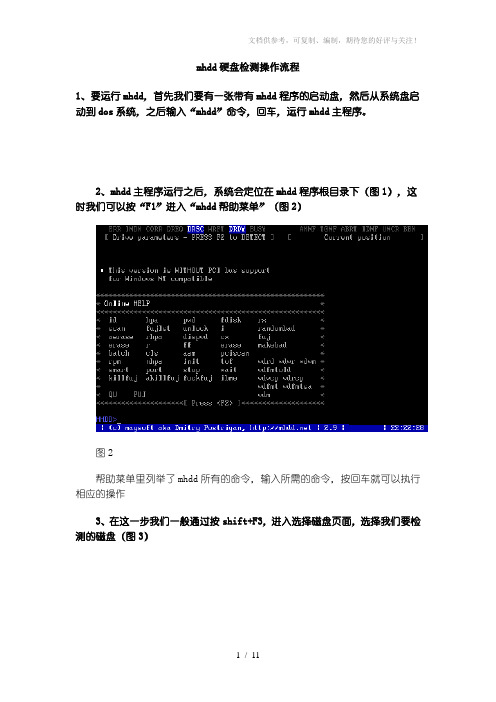
mhdd硬盘检测操作流程1、要运行mhdd,首先我们要有一张带有mhdd程序的启动盘,然后从系统盘启动到dos系统,之后输入“mhdd”命令,回车,运行mhdd主程序。
2、mhdd主程序运行之后,系统会定位在mhdd程序根目录下(图1),这时我们可以按“F1”进入“mhdd帮助菜单”(图2)图2帮助菜单里列举了mhdd所有的命令,输入所需的命令,按回车就可以执行相应的操作3、在这一步我们一般通过按shift+F3,进入选择磁盘页面,选择我们要检测的磁盘(图3)图34、输入要扫描磁盘前面的数字编码,按回车,返回mhdd跟目录,然后输入“scan”回车(或按F4)打开磁盘扫描设置页面,(图4)设置扫描磁盘的参数。
图4SCAN(热键F4):盘面扫描,可以用特定模式来修复坏扇区,其中:[Star LBA]:设定开始扫描的LBA值。
[End LBA]:设定结束扫描的LBA值。
[Remap: On/Off](重新映像):是否修复坏扇区。
[Timeout(sec)]:设定超时值,从1到200,默认值为30。
[Spindown after scan]:扫描结束后关闭硬盘马达,这样即可使SCAN 扫描结束后,硬盘能够自动切断供电,但主机还是加电的(属于无人职守功能)。
[Loop the test/repair]:循环检测和修复,主要用于反复地修复顽固型坏道。
[Erase Delays](删除等待):此项主要用于修复坏道,而且修复效果要比REMAP更为理想,尤其对IBM硬盘的坏道最为奏效,但要注意被修复的地方的数据是要被破坏的(因为Erase Delays的每个删除单位是255个扇区)。
Erase Delays的时间默认为250毫秒,数值可设置范围从10到10000。
要想设置默认时间,可以打开/CFG目录下的MHDD.CFG文件,修改相应项目即可更改Erase Delays数值。
此数值主要用来设定MHDD确定坏道的读取时间值(即读取某扇区块时如果读取时间达到或超过该数值,就认为该块为坏道,并开始试图修复),一般情况下,不必更改此数值,否则会影响坏道的界定和修复效果。
硬盘工具mhdd图文教程详解

最新硬盘工具M H D D图文教程详解-CAL-FENGHAI.-(YICAI)-Company One1最新硬盘工具MHDD图文教程详解转自中国硬盘基地技术社区原文地址:Mhdd工具说明:1、Mhdd是俄罗斯Maysoft公司出品的专业硬盘工具软件,具有很多其他硬盘工具软件所无法比拟的强大功能,它分为免费版和收费的完整版,本文介绍的是免费版的详细用法。
这是一个G表级的软件,他将扫描到的坏道屏蔽到磁盘的G表中。
(小知识:每一个刚出厂的新硬盘都或多或少的存在坏道,只不过他们被厂家隐藏在P表和G表中,我们用一般的软件访问不到他。
G表,又称用户级列表,大约能存放几百个到一千左右的坏道;P表,又称工厂级列表,能存放4000左右的坏道或更多。
)由于它扫描硬盘的速度非常快,已成为许多人检测硬盘的首选软件。
2、此软件的特点:不依赖主板BIOS,支持热插拔。
Mhdd可以不依赖于主板BIOS直接访问IDE口,可以访问128G的超大容量硬盘(可访问的扇区范围从512到),即使你用的是286电脑,无需BIOS支持,也无需任何中断支持.热插拔的顺序要记清楚:插的时候,先插数据线,再插电源线。
拔的时候,先拔电源线,再拔数据线。
但我劝你不熟练最好不要热插拔,以免你不小心烧了硬盘赖我。
3、Mhdd最好在纯DOS环境下运行;但要注意尽量不要使用原装Intel品牌主板;4、不要在要检测的硬盘中运行Mhdd;5、Mhdd在运行时需要记录数据,因此不能在被写保护了的存储设备中运行(比如写保护的软盘、光盘等)软件运行:我们在DOS下运行Mhdd29:输入命令Mhdd29,按回车,出现主界面:Mhdd软件应用:主界面列出了Mhdd的所有命令,下面我们主要讲解Mhdd的几个常用命令:PORT;ID;SCAN;HPA;RHPA;NHPA;PWD ;UNLOCK ;DISPWD ;ERASE ;AERASE ;STOP首先输入命令PORT(热键是:SHIFT+F3),按回车。
mhdd命令行详解
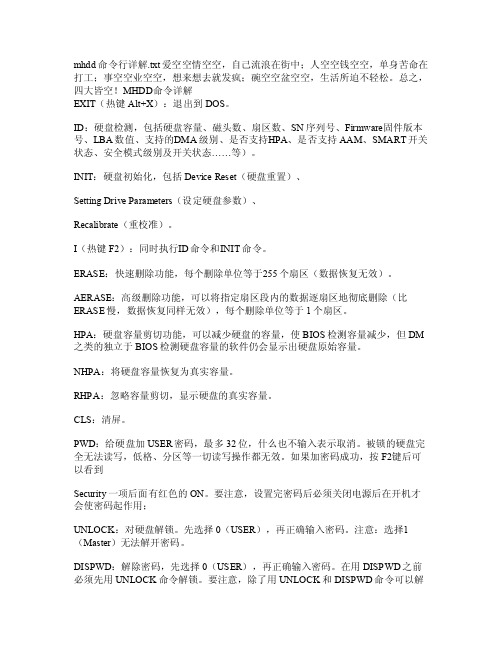
mhdd命令行详解.t xt爱空空情空空,自己流浪在街中;人空空钱空空,单身苦命在打工;事空空业空空,想来想去就发疯;碗空空盆空空,生活所迫不轻松。
总之,四大皆空!MHDD命令详解E XIT(热键Alt+X):退出到DOS。
ID:硬盘检测,包括硬盘容量、磁头数、扇区数、SN序列号、Firm ware固件版本号、LBA数值、支持的D MA级别、是否支持H PA、是否支持AAM、SMAR T开关状态、安全模式级别及开关状态……等)。
I NIT:硬盘初始化,包括Dev ice R eset(硬盘重置)、Se tting Driv e Par amete rs(设定硬盘参数)、Re calib rate(重校准)。
I(热键F2):同时执行I D命令和I NIT命令。
ER ASE:快速删除功能,每个删除单位等于255个扇区(数据恢复无效)。
AERA SE:高级删除功能,可以将指定扇区段内的数据逐扇区地彻底删除(比ERA SE慢,数据恢复同样无效),每个删除单位等于1个扇区。
H PA:硬盘容量剪切功能,可以减少硬盘的容量,使BI OS检测容量减少,但DM 之类的独立于BI OS检测硬盘容量的软件仍会显示出硬盘原始容量。
NHPA:将硬盘容量恢复为真实容量。
RHPA:忽略容量剪切,显示硬盘的真实容量。
C LS:清屏。
PW D:给硬盘加USER密码,最多32位,什么也不输入表示取消。
被锁的硬盘完全无法读写,低格、分区等一切读写操作都无效。
如果加密码成功,按F2键后可以看到Sec urity一项后面有红色的ON。
要注意,设置完密码后必须关闭电源后在开机才会使密码起作用;UNL OCK:对硬盘解锁。
硬盘修复工具MHDD使用说明
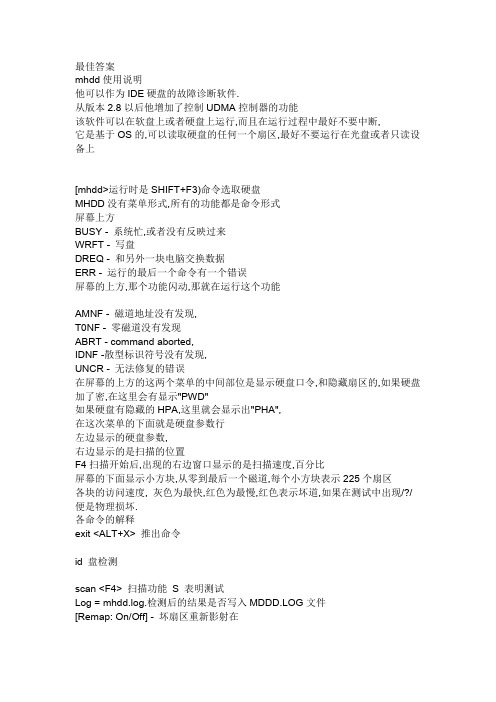
最佳答案mhdd使用说明他可以作为IDE硬盘的故障诊断软件.从版本2.8以后他增加了控制UDMA控制器的功能该软件可以在软盘上或者硬盘上运行,而且在运行过程中最好不要中断,它是基于OS的,可以读取硬盘的任何一个扇区,最好不要运行在光盘或者只读设备上[mhdd>运行时是SHIFT+F3)命令选取硬盘MHDD没有菜单形式,所有的功能都是命令形式屏幕上方BUSY - 系统忙,或者没有反映过来WRFT - 写盘DREQ - 和另外一块电脑交换数据ERR - 运行的最后一个命令有一个错误屏幕的上方,那个功能闪动,那就在运行这个功能AMNF - 磁道地址没有发现,T0NF - 零磁道没有发现ABRT - command aborted,IDNF -散型标识符号没有发现,UNCR - 无法修复的错误在屏幕的上方的这两个菜单的中间部位是显示硬盘口令,和隐藏扇区的,如果硬盘加了密,在这里会有显示"PWD"如果硬盘有隐藏的HPA,这里就会显示出"PHA",在这次菜单的下面就是硬盘参数行左边显示的硬盘参数,右边显示的是扫描的位置F4扫描开始后,出现的右边窗口显示的是扫描速度,百分比屏幕的下面显示小方块,从零到最后一个磁道,每个小方块表示225个扇区各块的访问速度, 灰色为最快,红色为最慢,红色表示坏道,如果在测试中出现/?/便是物理损坏.各命令的解释exit <ALT+X> 推出命令id 盘检测scan <F4> 扫描功能S 表明测试Log = mhdd.log.检测后的结果是否写入MDDD.LOG文件[Remap: On/Off] - 坏扇区重新影射在版本2.8时候,扫描坏道就会出现“R”表示该磁道已经不是很稳定,或者已经损坏,。
将Erase WAITS打开对对IBM硬盘上的坏块检测很方便的。
该命令是破坏数据的,所以小心使用。
aerase 高级擦除,速度很慢hpa (更改大小,当然,要硬盘支持这种技术,1999年以后的硬盘都支持)rhpa 恢复原盘的大小cls 清屏pwd 设置密码unlock 解锁dispwd 去掉密码,前提是要用unlock后,而且你还要知道密码rpm Rotate-per-minute测试ff 把镜像文件复制到磁盘上nhpa 显示全部的硬盘空间aam 降低硬盘的运行中的声音,磁盘性能也同时降低,P最大(性能最高),M最小(性能最低);tof 创建镜像文件init 磁盘复位fdisk 在磁盘上分区smart smartport <SHIFT+F3> 选择硬盘.stop <SHIFT+F4> 停止测试i <F2> 重新安排硬盘检测cx 可以检验昆腾CX和LCT系列硬盘5247芯片的稳定性erase 快速擦除ibme 显示IBM硬盘的tlists表fujlst 显示富士通硬盘的tlists表以下等命令的说明在正式版本的说明书中才有的,谁要是有的话,贴出来,在请高人翻译我个人估计是对西数,昆腾,富士通等硬盘的操作WDWRWDFMTOLDWDWCPWDFMTWDFMTSAWDMWDWMWDRCPQUQURMQUWMQUMAPQURCPQUWCPQUSPINUPQUSPINDOWNQURESTARTQUCRCQUWCPRAMQUDEFLQUSAFMTQUERDEFLFUJRMFUJWMFUJAFMTFUJFMTFUJRFFUJWF经过比较,HP与hddreg差不多,对非物理坏道有一点修复作用,对有绿块、红块的扇区没用,对真正物理坏道没用。
MHDD指令详解

MHDD指令详解MHDD中有两个命令:RandomBad和MakeBadRandomBad命令是随机产生BADMakeBad 命令是制造(标记)BAD用途:1)使用makebad命令可以修复一些随机产生的坏道,例如:钻石硬盘能认盘,安装系统正常,读写也正常,但是在运行过程中会伴随有抵达抵达的响声,这样的问题就可以先用写零命令去对整个硬盘的一部分进行试验,写零区可以设置为0-50000,然后用makebad命令也对这部分地址进行操作,完成后在对这部分写零,异响消失,打开scan功能对这部分lba地址进行扫描,把自动修复和Remap打开循环几次,故障消失!如果还有红色标记块,可以用pc3000的通用Defectoscope来修复几次!!2)对全盘操作的化,也最好选择makebad,但是之前一定要对全盘进行写零,否则会有偏差,randombad命令最好不用!3)对一些小硬盘,特别是西部数据的硬盘,这个命令会有很神奇的效果如果配合pc3000使用,修复率会更加高!!1、MHDD是俄罗斯Maysoft公司出品的专业硬盘工具软件,具有很多其他硬盘工具软件所无法比拟的强大功能,它分为免费版和收费的完整版,本文介绍的是免费版的详细用法。
2、MHDD无论以CHS还是以LBA模式,都可以访问到128G的超大容量硬盘(可访问的扇区范围从512到137438953472),即使你用的是286电脑,无需BIOS支持,也无需任何中断支持;3、MHDD最好在纯DOS环境下运行;4、MHDD可以不依赖于主板BIOS直接访问IDE口,但要注意不要使用原装Intel品牌主板;5、不要在要检测的硬盘中运行MHDD;6、MDD在运行时需要记录数据,因此不能在被写保护了的存储设备中运行(比如写保护的软盘、光盘等);MHDD命令详解EXIT(热键Alt+X):退出到DOS。
ID:硬盘检测,包括硬盘容量、磁头数、扇区数、SN序列号、Firmware固件版本号、LBA数值、支持的DMA级别、是否支持HPA、是否支持AAM、SMART开关状态、安全模式级别及开关状态……等)。
MHDD使用说明大全

MHDD使用说明退出DOS EXIT 退出DOS QUIT 在线帮助HELP 批处理BATCH 清除控制台屏幕CLS采取截图SCREENSHOT 选择端口驱动PORT节省了PCI总线的地图PCISCAN等到驱动滴忙,哔哔声WAIT “SCSI设备信息SCSIINFO详细的命令描述MAN获取驱动器信息ID扫描或表面修复SCAN开关MBR 55AA签名SWITCHMBR 切除扇区(由后面开始砍除扇区)HPA恢复硬盘原始容量NHPA从缓冲区接收数据RX复位驱动RST给硬盘加USER 密码PWD解锁密码DISPWD硬盘转速度量RPM从映像文件(最大2G)恢复为扇区段FF自动噪音管理AAM人为在某制定区域制造坏道MAKEBAD 随机在某区域生成坏道RANDOMBAD 硬盘初始化INIT快速将硬盘用FAT32格式分为一区(写MBR主引导记录)FDISK显示SMART参数SMART关闭硬盘马达STOP同时执行ID 命令和INIT命令I快速删除功能ERASE未指定的扇区段建立文件(最大2G)TOF快格(只有硬盘加了密码才有效)FASTERASE备份和清除主引导记录CLRMBR对昆腾CX和LCT(包括LA、LB、LC)CX系列硬盘进行寻道测试增强显示硬盘驱动器信息EID建立多个扇区段映像文件ATOF生成日志MAKELOG设定驱动器,查看现在的配置CONFIG改变CD现代的速度SETCDSPEED改变SCSI硬盘的容量UNITSIZE格式化SCSI硬盘的容量SCSIFORMATMHDD其他隐藏代码说明高级删除功能AERASE忽略容量剪切,显示硬盘的真实容量RHPA显示各IDE口德硬盘PORT等待硬盘就位WAIT查看IBM硬盘缺陷表IBME查看富士通硬盘缺陷表FUJLST硬盘复位R可以破坏富士通硬盘(彻底报废)FUCKFUJKILLFUJAKILLFUJ硬盘扫描(F4)SCANM HDD指示灯含义BUSY 硬盘忙且对命令不执行WRFT 写入操作失败DREQ 硬盘驱动器与计算机数据交换指示信号ERR 操作命令失败或者驱动器发生错误无法执行AMNF 地址标志信息代码没找到T 0 NF 0磁道没找到或出现错误ABRT 指令被终止,参数错误或者硬盘驱动器指令执行错误IDNF 扇区ID 没找到或者读取失败UNCR 不可纠正的错误SCAN 界面说明[Scan in: CHS/LBA]:以CHS 或LBA 模式扫描。
mhdd擦除命令修护硬盘坏道

mhdd擦除命令修护硬盘坏道准备工具带有MHDD工具的光盘或者PE工具系统盘首先启动运行MHDD就会有一个选项你看到你所要扫描的硬盘型号按前面数键进入MHDD 界面输入scan (表示扫描)或按F4 后:出现如下图这里有参数设置 start LBA 表示要扫描的起始扇区 end LBA 表示结束扇区这设置如果你知道范围节省时间只扫描是否有坏道的话就不会改直接按F4 开始扫描了下面说修复:当你扫描完后有坏道 MHDD扫描时候右下角会有数字那第一个就是扇区的起始最后一个就是坏道扇区结束修复和扫描一样按F4 进入参数设置界面但是要开启修复功能:如下start LBA 填入你硬盘坏道的起始扇区 end LBA 填入你硬盘坏道结束扇区Remap 选为 ON 表示开启修复功能Timeout 为时间一盘是默认LOOP/TEST REPAIR 设置为ON 表示开启这里是反复擦写可以修复玩固环道ERASE 为OFF 表示关闭设置完成,按F4 开始修理了。
到这里扫描和修复就完了。
另外2种修复的方法,本人已经尝试过,非常管用!1.先按SHIFT+F3扫描硬盘连接并选择,按F4键,先用一般模式扫一遍,再用高级模式扫一变,具体方法是选择LBA模式,remap项OFF,Loop the test/repair 项OFF,其余项ON,选择完毕CTRL+ENTER执行扫描,扫描完毕,执行上面操作,选CHS模式,Loop the test/repair项OFF,Erase WAITs项OFF,其余项选ON,选择完毕,执行扫描,OK!!!大家切记不要直接用高级模式进行扫描,有些朋友为了急于求成,就直接用高级模式对硬盘进行操作,这种做法是错误的,如果直接用高级模式扫的话,一次好不了的话,那么MHDD对其就无可奈何了,要么认不到硬盘,要么坏道无法修复)修复成功率(1类坏道百分之九十以上,2类坏道百分之七十,3类坏道百分之十)2.下面这个方法,没耐心的朋友就不必看了。
修复硬盘零磁道损坏的方法
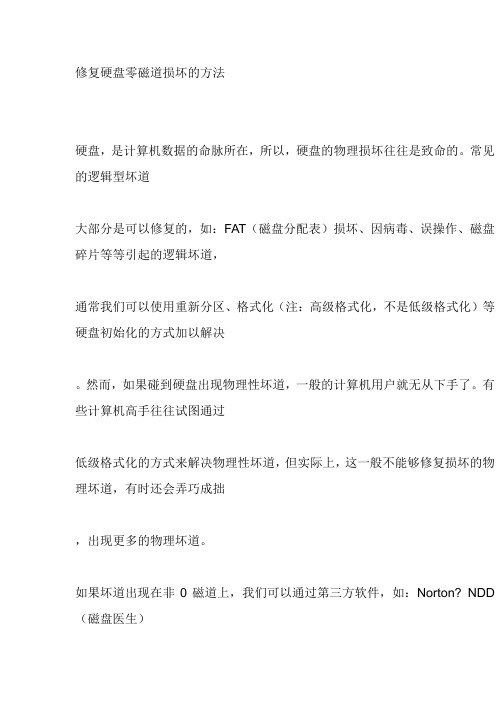
修复硬盘零磁道损坏的方法硬盘,是计算机数据的命脉所在,所以,硬盘的物理损坏往往是致命的。
常见的逻辑型坏道大部分是可以修复的,如:FAT(磁盘分配表)损坏、因病毒、误操作、磁盘碎片等等引起的逻辑坏道,通常我们可以使用重新分区、格式化(注:高级格式化,不是低级格式化)等硬盘初始化的方式加以解决。
然而,如果碰到硬盘出现物理性坏道,一般的计算机用户就无从下手了。
有些计算机高手往往试图通过低级格式化的方式来解决物理性坏道,但实际上,这一般不能够修复损坏的物理坏道,有时还会弄巧成拙,出现更多的物理坏道。
如果坏道出现在非0磁道上,我们可以通过第三方软件,如:Norton? NDD (磁盘医生)、Partitionmagic(硬盘分区魔术师)、DM(硬盘初始化工具)等屏蔽掉损坏的物理坏道,根本不影响硬盘的使用。
但是,如果硬盘坏道出现在零磁道上,许多常用的分区、格式化工具可能连硬盘都认不出(如FDISK、FORMAT等)。
出现这种倒霉的事情,电脑新手往往会束手无策。
把硬盘送到计算机维修部去,他们一般都会说:“硬盘零磁道损坏我们也没法修理,只能返修到厂家,但是修理费用估计与你买个新硬盘差不多……”。
难道我们真需要因为硬盘零磁道损坏而购买新硬盘吗?……事实上,如果您手头有现成的硬盘DM(硬盘初始化工具,最好能够用本硬盘专用的,如果找不到,可以使用DM万用版),这种问题是很好解决的。
首先,使用DM.exe 制作一张启动软盘(软盘内有完整的DM工具,如果使用的是DM万用版,则必须把伙伴程序拷贝到软盘,运行来启动DM.exe)。
运行DM执行文件,然后按以下操作步骤进行:1、在主画面按“ALT+M”组合键进入高级管理模式;2、选择“Edit/ViewParations”菜单(屏幕的右上角将显示硬盘在BIOS中的设置参数);3、按“Del”或“Delete”删除所有分区;4、再按“Insert”或“Ins”键新建一个分区,请按照您的使用要求选用分区格式(FAT12、FAT16、FAT32等);5、选择好分区格式后,选择“Cylinders”模式,将“0,XXXX”中的“0”改为“1”,即使用1号磁道作为0磁道使用(注意:XXXX表示的是分区结束磁道,给根据自己的需要变动数值)。
MHDD命令

---------------------------------------------------------------------------MHDD扫描硬盘时色块的含义? TIME 超时略过x UNC 错误无法纠正! ABRT 命令非正常退出S IDNF (扇区)ID未找到A AMNF (扇区)地址掩码未找到O T0NF 0磁道未找到* BBK 逻辑块损坏]MHDD命令详解EXIT(热键Alt+X):退出到DOS。
ID:硬盘检测,包括硬盘容量、磁头数、扇区数、SN序列号、Firmware固件版本号、LBA 数值、支持的DMA级别、是否支持HPA、是否支持AAM、SMART开关状态、安全模式级别及开关状态……等)。
INIT:硬盘初始化,包括Device Reset(硬盘重置)、Setting Drive Parameters(设定硬盘参数)、Recalibrate(重校准)。
I(热键F2):同时执行ID命令和INIT命令。
ERASE:快速删除功能,每个删除单位等于255个扇区(数据恢复无效)。
AERASE:高级删除功能,可以将指定扇区段内的数据逐扇区地彻底删除(比ERASE慢,数据恢复同样无效),每个删除单位等于1个扇区。
HPA:硬盘容量剪切功能,可以减少硬盘的容量,使BIOS检测容量减少,但DM之类的独立于BIOS检测硬盘容量的软件仍会显示出硬盘原始容量。
NHPA:将硬盘容量恢复为真实容量。
RHPA:忽略容量剪切,显示硬盘的真实容量。
CLS:清屏。
PWD:给硬盘加USER密码,最多32位,什么也不输入表示取消。
被锁的硬盘完全无法读写,低格、分区等一切读写操作都无效。
如果加密码成功,按F2键后可以看到Security一项后面有红色的ON。
要注意,设置完密码后必须关闭电源后在开机才会使密码起作用;UNLOCK:对硬盘解锁。
先选择0(USER),再正确输入密码。
注意:选择1(Master)无法解开密码。
使用MHDD修护硬盘坏道教程

使用MHDD修护硬盘坏道教程MHDD 扫描硬盘坏道准备工具带有MHDD工具的光盘(雨林木风系统工具光盘就有,我就不多说)首先光盘启动运行MHDD就会有一个选项你看到你所要扫描的硬盘型号按前面数键进入MHDD 界面输入scan (表示扫描)或按F4 后:出现如下图这里有参数设置start LBA 表示要扫描的起始扇区end LBA 表示结束扇区这设置如果你知道范围节省时间只扫描是否有坏道的话就不会改直接按F4 开始扫描了如下图:下面说修复:当你扫描完后有坏道MHDD扫描时候右下角会有数字那第一个就是扇区的起始最后一个就是坏道扇区结束修复和扫描一样按F4 进入参数设置界面但是要开启修复功能:如下图start LBA 填入你硬盘坏道的起始扇区end LBA 填入你硬盘坏道结束扇区Remap 选为ON 表示开启修复功能Timeout 为时间一盘是默认LOOP/TEST REPAIR 设置为ON 表示开启这里是反复擦写可以修复玩固环道ERASE 为OFF 表示关闭设置完成,按F4 开始修理了。
到这里扫描和修复就完了。
另外2种修复的方法,本人已经尝试过,非常管用!1.先按SHIFT+F3扫描硬盘连接并选择,按F4键,先用一般模式扫一遍,再用高级模式扫一变,具体方法是选择LBA模式,remap项OFF,Loop the test/repair项OFF,其余项ON,选择完毕CTRL+ENTER执行扫描,扫描完毕,执行上面操作,选CHS模式,Loop the test/repair项OFF,Erase WAITs项OFF,其余项选ON,选择完毕,执行扫描,OK!!!大家切记不要直接用高级模式进行扫描,有些朋友为了急于求成,就直接用高级模式对硬盘进行操作,这种做法是错误的,如果直接用高级模式扫的话,一次好不了的话,那么MHDD 对其就无可奈何了,要么认不到硬盘,要么坏道无法修复)修复成功率(1类坏道百分之九十以上,2类坏道百分之七十,3类坏道百分之十)2.下面这个方法,没耐心的朋友就不必看了。
如何使用硬盘修复工具MHDD之详细图解(最新整理.doc
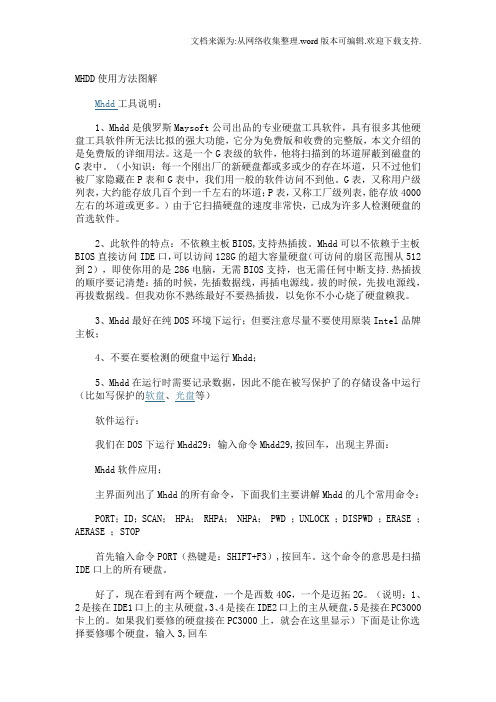
MHDD使用方法图解Mhdd工具说明:1、Mhdd是俄罗斯Maysoft公司出品的专业硬盘工具软件,具有很多其他硬盘工具软件所无法比拟的强大功能,它分为免费版和收费的完整版,本文介绍的是免费版的详细用法。
这是一个G表级的软件,他将扫描到的坏道屏蔽到磁盘的G表中。
(小知识:每一个刚出厂的新硬盘都或多或少的存在坏道,只不过他们被厂家隐藏在P表和G表中,我们用一般的软件访问不到他。
G表,又称用户级列表,大约能存放几百个到一千左右的坏道;P表,又称工厂级列表,能存放4000左右的坏道或更多。
)由于它扫描硬盘的速度非常快,已成为许多人检测硬盘的首选软件。
2、此软件的特点:不依赖主板BIOS,支持热插拔。
Mhdd可以不依赖于主板BIOS直接访问IDE口,可以访问128G的超大容量硬盘(可访问的扇区范围从512到2),即使你用的是286电脑,无需BIOS支持,也无需任何中断支持.热插拔的顺序要记清楚:插的时候,先插数据线,再插电源线。
拔的时候,先拔电源线,再拔数据线。
但我劝你不熟练最好不要热插拔,以免你不小心烧了硬盘赖我。
3、Mhdd最好在纯DOS环境下运行;但要注意尽量不要使用原装Intel品牌主板;4、不要在要检测的硬盘中运行Mhdd;5、Mhdd在运行时需要记录数据,因此不能在被写保护了的存储设备中运行(比如写保护的软盘、光盘等)软件运行:我们在DOS下运行Mhdd29:输入命令Mhdd29,按回车,出现主界面:Mhdd软件应用:主界面列出了Mhdd的所有命令,下面我们主要讲解Mhdd的几个常用命令:PORT;ID;SCAN; HPA; RHPA; NHPA; PWD ;UNLOCK ;DISPWD ;ERASE ;AERASE ;STOP首先输入命令PORT(热键是:SHIFT+F3),按回车。
这个命令的意思是扫描IDE口上的所有硬盘。
好了,现在看到有两个硬盘,一个是西数40G,一个是迈拓2G。
(说明:1、2是接在IDE1口上的主从硬盘,3、4是接在IDE2口上的主从硬盘,5是接在PC3000卡上的。
MHDD命令全解析
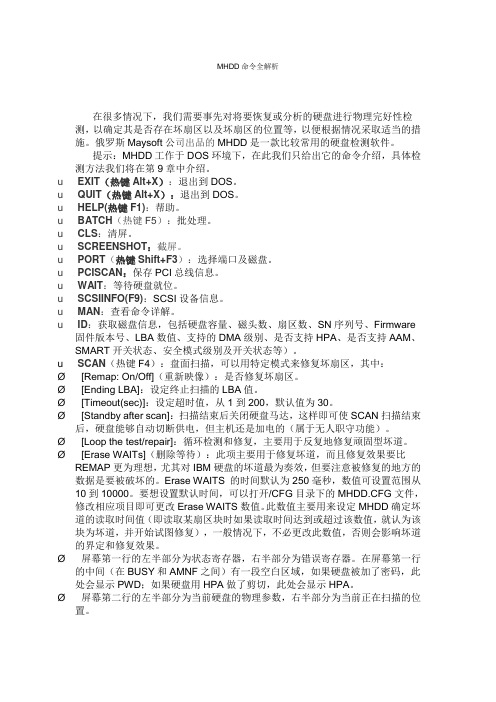
MHDD命令全解析在很多情况下,我们需要事先对将要恢复或分析的硬盘进行物理完好性检测,以确定其是否存在坏扇区以及坏扇区的位置等,以便根据情况采取适当的措施。
俄罗斯Maysoft公司出品的MHDD是一款比较常用的硬盘检测软件。
提示:MHDD工作于DOS环境下,在此我们只给出它的命令介绍,具体检测方法我们将在第9章中介绍。
u EXIT(热键Alt+X):退出到DOS。
u QUIT(热键Alt+X):退出到DOS。
u HELP(热键F1):帮助。
u BATCH(热键F5):批处理。
u CLS:清屏。
u SCREENSHOT:截屏。
u PORT(热键Shift+F3):选择端口及磁盘。
u PCISCAN:保存PCI总线信息。
u WAIT:等待硬盘就位。
u SCSIINFO(F9):SCSI设备信息。
u MAN:查看命令详解。
u ID:获取磁盘信息,包括硬盘容量、磁头数、扇区数、SN序列号、Firmware 固件版本号、LBA数值、支持的DMA级别、是否支持HPA、是否支持AAM、SMART开关状态、安全模式级别及开关状态等)。
u SCAN(热键F4):盘面扫描,可以用特定模式来修复坏扇区,其中:Ø[Remap: On/Off](重新映像):是否修复坏扇区。
Ø[Ending LBA]:设定终止扫描的LBA值。
Ø[Timeout(sec)]:设定超时值,从1到200,默认值为30。
Ø[Standby after scan]:扫描结束后关闭硬盘马达,这样即可使SCAN扫描结束后,硬盘能够自动切断供电,但主机还是加电的(属于无人职守功能)。
Ø[Loop the test/repair]:循环检测和修复,主要用于反复地修复顽固型坏道。
Ø[Erase WAITs](删除等待):此项主要用于修复坏道,而且修复效果要比REMAP更为理想,尤其对IBM硬盘的坏道最为奏效,但要注意被修复的地方的数据是要被破坏的。
硬盘坏道修复软件MHDD详细图文教程

1、MHDD是俄罗斯Maysoft公司出品的专业硬盘工具软件,具有很多其他硬盘工具软件所无法比拟的强大功能,它分为免费版和收费的完整版,本文介绍的是免费版的详细用法。
这是一个G表级的软件,他将扫描到的坏道屏蔽到磁盘的G表中。
(小知识:每一个刚出厂的新硬盘都或多或少的存在坏道,只不过他们被厂家隐藏在P表和G表中,我们用一般的软件访问不到他。
G表,又称用户级列表,大约能存放几百个到一千左右的坏道;P表,又称工厂级列表,能存放4000左右的坏道或更多。
)由于它扫描硬盘的速度非常快,已成为许多人检测硬盘的首选软件。
2、此软件的特点:不依赖主板BIOS,支持热插拔。
MHDD可以不依赖于主板BIOS直接访问IDE口,可以访问128G的超大容量硬盘(可访问的扇区范围从512到137438953472),即使你用的是286电脑,无需BIOS 支持,也无需任何中断支持.热插拔的顺序要记清楚:插的时候,先插数据线,再插电源线。
拔的时候,先拔电源线,再拔数据线。
但我劝你不熟练最好不要热插拔,以免你不小心烧了硬盘赖我。
3、MHDD最好在纯DOS环境下运行;但要注意尽量不要使用原装Intel 品牌主板;4、不要在要检测的硬盘中运行MHDD;5、MHDD在运行时需要记录数据,因此不能在被写保护了的存储设备中运行(比如写保护的软盘、光盘等)下面,我们在DOS下运行MHDD29:输入命令MHDD29,按回车,出现主界面:主界面列出了MHDD的所有命令,下面我们主要讲解MHDD的几个常用命令:PORT;ID ;SCAN; HPA; RHPA; NHPA; PWD ;UNLOCK ;DISPWD ;ERASE ;AERASE ;STOP。
首先输入命令PORT(热键是:SHIFT+F3),按回车。
这个命令的意思是扫描IDE口上的所有硬盘。
好了,现在看到有两个硬盘,一个是西数40G,一个是迈拓2G。
(说明:1、2是接在IDE1口上的主从硬盘,3、4是接在IDE2口上的主从硬盘,5是接在PC3000卡上的。
r-studio使用说明
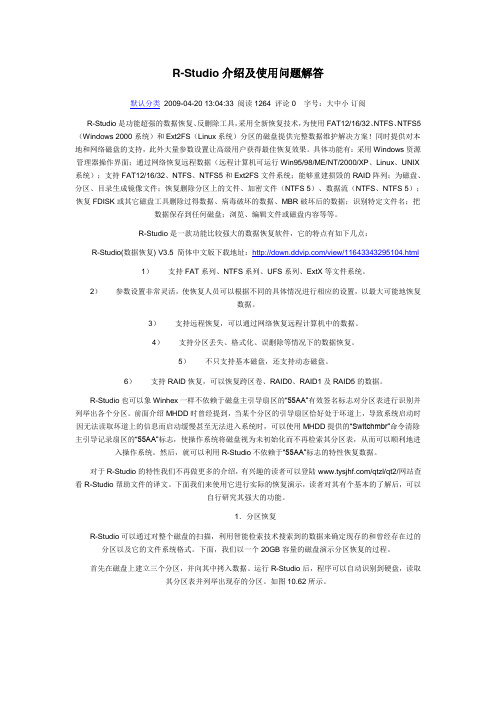
R-Studio介绍及使用问题解答默认分类2009-04-20 13:04:33 阅读1264 评论0 字号:大中小订阅R-Studio是功能超强的数据恢复、反删除工具,采用全新恢复技术,为使用FAT12/16/32、NTFS、NTFS5(Windows 2000系统)和Ext2FS(Linux系统)分区的磁盘提供完整数据维护解决方案!同时提供对本地和网络磁盘的支持,此外大量参数设置让高级用户获得最佳恢复效果。
具体功能有:采用Windows资源管理器操作界面;通过网络恢复远程数据(远程计算机可运行Win95/98/ME/NT/2000/XP、Linux、UNIX 系统);支持FAT12/16/32、NTFS、NTFS5和Ext2FS文件系统;能够重建损毁的RAID阵列;为磁盘、分区、目录生成镜像文件;恢复删除分区上的文件、加密文件(NTFS 5)、数据流(NTFS、NTFS 5);恢复FDISK或其它磁盘工具删除过得数据、病毒破坏的数据、MBR破坏后的数据;识别特定文件名;把数据保存到任何磁盘;浏览、编辑文件或磁盘内容等等。
R-Studio是一款功能比较强大的数据恢复软件,它的特点有如下几点:R-Studio(数据恢复) V3.5 简体中文版下载地址:/view/11643343295104.html 1)支持FAT系列、NTFS系列、UFS系列、ExtX等文件系统。
2)参数设置非常灵活,使恢复人员可以根据不同的具体情况进行相应的设置,以最大可能地恢复数据。
3)支持远程恢复,可以通过网络恢复远程计算机中的数据。
4)支持分区丢失、格式化、误删除等情况下的数据恢复。
5)不只支持基本磁盘,还支持动态磁盘。
6)支持RAID恢复,可以恢复跨区卷、RAID0、RAID1及RAID5的数据。
R-Studio也可以象Winhex一样不依赖于磁盘主引导扇区的“55AA”有效签名标志对分区表进行识别并列举出各个分区。
MHDD 命令详解

MHDD 命令详解.txt如果你同时爱几个人,说明你年轻;如果你只爱一个人,那么,你已经老了;如果你谁也不爱,你已获得重生。
积极的人一定有一个坚持的习惯。
mhdd 这个软件,下载到程序以后运行,做一个启动盘出来,然后用这个启动盘启动进dos,按f2选择端口,选择硬盘,然后用scan命令扫描就可以了。
如果有坏道会显示有颜色的色块的。
MHDD4.6硬碟修復使用方法一般修復:1. 前置作業:待修復的HD,必須先將Jump 設成Master!bbs.2. 光碟開機入主畫面後,輸入1 + Enter3. 連按2次的F4,即開始磁碟掃瞄。
過程中,記得抄下Error 壞軌的所在位置。
( 代號Error : 壞軌區段;Warning : 老化跡象的磁區)4. 掃瞄完畢,輸入ERASE + Enter →輸入壞軌的起—尾精確值,按Y (確認)。
*若壞軌分散多處,則反覆上述模式操作。
5. 上述完成後,按下F4,Erase Delays →ON,再按一次F4,即開始修復。
( →急進。
←倒退。
綠色W符號:修復成功! )ps:待修復完救出資料,最好再執行HD低階格式化進階指令。
重覆(多次) 修復:A首次修復仍無法修好之壞軌,待歷程結束按F4 變更掃瞄選單:Start LBA →輸入修復起始段End LBA →輸入修復結尾段Looptest →ONbbErase Delays →ON修改完畢,按下F4 執行返覆修復;退出指令:ESC。
隱藏(棄用) 尾段壞軌:若壞軌或讀取過慢的磁區恰好都集中在HD尾端,可切除棄用。
輸入hpa + Enter →1 →輸入切除後的硬碟可用容量(自己估計),按Y (確認)。
MHDD 命令詳解EXIT(熱鍵Alt+X):退出到DOS。
ID:硬盤檢測,包括硬碟容量、磁頭數、扇區數、SN序列號、Firmware固件版本號、LBA數值、支持的DMA級別等。
INIT:硬碟初始化,包括Device Reset(硬碟重置)、Setting Drive Parameters(設定硬碟參數)、Recalibrate(重校準)。
MHDD命令详解

MHDD命令详解MHDD命令详解AAM——自动调节硬盘的噪音。
如果硬盘支持AUTOMATIC ACOUSTIC MANAGEMENT技术,按F2键后有AAM字样,表示支持噪音调节。
键入AAM命令后,会显示出当前硬盘的噪音级别及听到硬盘的读写噪音,硬盘的噪音和性能是成正比的,噪音越大,性能越高,反之亦然,有127级(0~126)可供设置,按“+”号和“-”号可以调整硬盘的噪音值,按0/D键关闭AAM 功能,按ENTER键表示调整结束,按M键将噪音调至最小(性能最低),按P键将噪音调至最大(性能最高),按L 键获得噪音和性能的中间值(对某些硬盘如果无效,而又不想让噪音级别为最大或最小,可以按L键取噪音中间值)。
AERASE——高级删除/清零处理,可以将指定扇区段内的数据逐扇区地彻底清零(比ERASE慢,数据恢复同样无效)。
BATCH(热键F5)——运行批处理。
CLS——清屏。
CX——对昆腾CX和LCT(包括LA、LB、LC)系列硬盘进行寻道测试,并检验飞利浦TDA5247芯片的稳定性,按ESC键停止。
此命令也可用在其他硬盘上,它主要通过频繁随机寻道来提升硬盘电机驱动芯片的温度,从而测试硬盘在强负荷下的稳定性。
DISPWD——取消硬盘驱动器的加锁密码。
在解除密码之前,需要先使用UNLOCK命令先解开密码保护。
先选择0(USER),再正确输入密码,解密码成功,按F2键后可以看到Security 一项后面有灰色的OFF。
注意!选择1(Master)无法解开密码。
ERASE——擦除扇区(每个擦除单位为255个扇区,擦除后数据无法恢复)。
EXIT(热键Alt+X)——退出到DOS。
FDISK——快速地将硬盘用FAT32格式分为一个区(其实只是写入了一个MBR主引导记录),并设为激活,还需用FORMAT完全格式化才能使用。
FF——从映像文件(最大2G)恢复为扇区段。
HPA——保留区域,减少硬盘容量。
使BIOS检测容量减少,但DM之类独立于BIOS检测硬盘容量的软件仍会显示出硬盘原始容量。
- 1、下载文档前请自行甄别文档内容的完整性,平台不提供额外的编辑、内容补充、找答案等附加服务。
- 2、"仅部分预览"的文档,不可在线预览部分如存在完整性等问题,可反馈申请退款(可完整预览的文档不适用该条件!)。
- 3、如文档侵犯您的权益,请联系客服反馈,我们会尽快为您处理(人工客服工作时间:9:00-18:30)。
用MHDD清除主引导扇区“55AA”标志
1.为什么要清除“55AA”标志
我们都知道,主引导扇区的最后两个字节为有效标志“55AA”,如果没有该标志,系统将会认为磁盘没有被初始化。
因此,“55AA”标志对于磁盘来讲是非常重要的。
但在数据恢复过程中,有时我们不得不在进入系统前将该标志进行清除。
通常,在下列情况下可以考虑清除“55AA”标志。
◆∙∙需要恢复数据的硬盘存在病毒
当需要恢复数据的磁盘中存在病毒时,清除“55AA”标志可以使整个硬盘的分区失效,病毒也就无法继续传染。
某些病毒的传染性非常强,当直接将染有这种病毒的硬盘挂接在正常的计算机上,进入操作系统后即开始传染,使数据恢复用机被病毒感染并导致死机,致使数据恢复工作无法进行。
这时,我们可以在DOS下使用MHDD清除染毒磁盘的“55AA”标志,然后再进行后续的恢复工作。
◆∙∙重要位置处于坏扇区
如果磁盘存在坏扇区,而某个分区的引导记录扇区又恰好处在坏扇区位置时,将会使恢复用机很难顺利进入操作系统。
即便进入操作系统后,也会因长时间无法读取出坏扇区的数据而不能进入就绪状态,甚至导致死机,使数据恢复工作无法进行。
这时,我们也可以在DOS下先行使用MHDD将故障盘的“55AA”标志清除后再进行后续的工作。
◆∙∙磁盘逻辑参数矛盾
磁盘的逻辑参数存在矛盾时,也有可能导致数据恢复用机无法正常进入操作系统,或进入操作系统后即死机。
比如,各个分区间的大小及位置关系矛盾,或某个分区引导扇区中的BPB参数出现错误,都有可能导致系统死机。
清除“55AA”标志后,磁盘的主引导扇区失效,分区表也就失去了作用。
这时操作系统会将磁盘识别为一个没有被初始化的磁盘进行加载,不会再调用分区表及各个逻辑分区的参数,也就不会发生死机的现象。
2.清除“55AA”标志的方法
使用MHDD清除“55AA”标志非常简单,因为它提供了一个专门用于清除和写入“55AA”
标志的命令“switchm br”。
步骤1 进入MHDD程序并选择要操作的磁盘,然后在程序界面中输入命令swichmbr 后按Enter键,即出现图9.5所示内容。
可以看到,执行这个命令后,程序读取磁盘的0号扇区,并提示找到了AA55。
我们说“55 AA”是在十六进制编辑软件中看到的字节放置顺序,这是使用little-endian格式存放的顺序,真正的十六进制则为0xAA55,所以MHDD将其表述为AA55。
然后,程序询问是否要清除这个标志,要清除则按“Y”键,否则按“N”键。
步骤2 按“Y”后程序立即执行清除操作,清除成功后即显示“Done”,表示操作成功完成。
如图9.6所示。
如果执行switchmbr命令后程序没有找到“55AA”标志,则会给出提示并询问是否要写入该标志,这时按“Y”则会在磁盘的0号扇区写入“55AA”标志。
